Hoe u Windows 10/11 Update-foutcode 0x800f0986 kunt oplossen
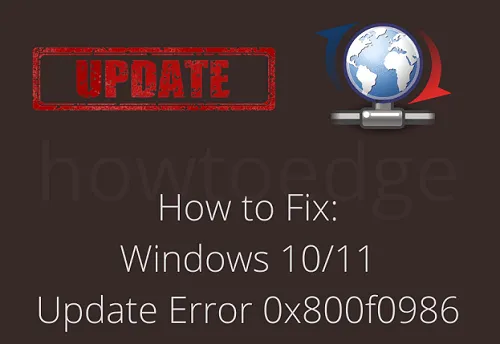
Om dit op te lossen, controleert en start u alle services die verantwoordelijk zijn voor een automatisch updateproces opnieuw op. Als de fout zelfs daarna blijft bestaan, los dan het probleem met Windows Update op. Ik hoop dat de foutcode 0x800f0986 automatisch wordt opgelost door deze twee oplossingen toe te passen. Als dit niet het geval is, kunt u alle Windows Update-componenten opnieuw instellen, inclusief de cachemappen.
Het handmatig downloaden en installeren van de nieuwste beveiligings-/niet-beveiligingspatches lost vaak verschillende updatefoutcodes op in Windows 10. Dus in plaats van de bovenstaande aanpassingen toe te passen, kunt u ook voor deze oplossing kiezen .
Oplossingen – Update foutcode 0x800f0986
Probeer deze suggesties een voor een uit om de updatefoutcode 0x800f0986 op een Windows 10/11-pc op te lossen:
1] Controleer de huidige status van een paar services
- Druk op Windows + S om het zoekvenster te starten.
- Typ ‘services’ in het tekstveld en klik op het bovenste resultaat.
- Wanneer het Services-venster in beeld komt, zoekt u deze services:
- Windows Update
- Cryptografische diensten
- Achtergrond Intelligent Transfer Service (BITS)
- Eenmaal gelokaliseerd, controleert u hun huidige status. Als u een van deze uitgeschakeld vindt, klikt u er met de rechtermuisknop op en klikt u op de knop Eigenschappen .
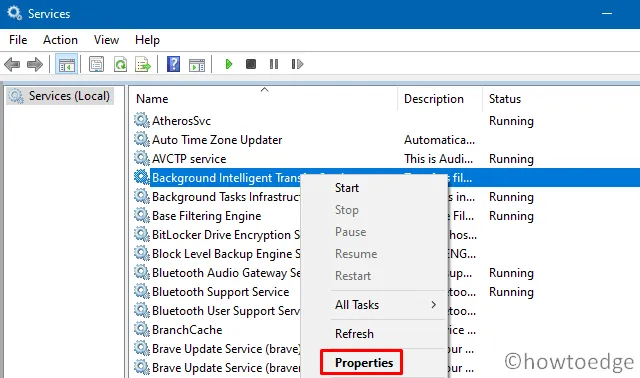
- Gebruik het vervolgkeuzemenu naast Opstarttype en selecteer Automatisch. Klik op Toepassen en vervolgens op OK om deze instelling te bevestigen.
- Als de bovengenoemde service al op uw computer actief is, klik dan met de rechtermuisknop en stop eerst de service.
- Nadat de service is uitgeschakeld, klikt u er opnieuw met de rechtermuisknop op en selecteert u de knop Eigenschappen .
- Selecteer Automatisch onder Opstarttype en druk op OK .
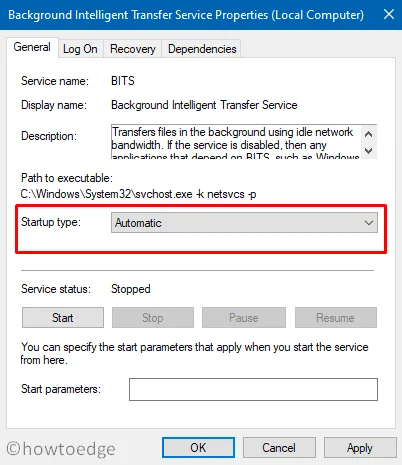
- Start vervolgens uw pc opnieuw op en controleer of u nu de nieuwste build-update op uw apparaat kunt installeren.
2] Problemen met Windows Update oplossen
Als de foutcode 0x800f0986 opnieuw optreedt tijdens het updaten van Windows, kunt u een ingebouwde tool uitvoeren, bijvoorbeeld Troubleshooter. Als u dit uitvoert, worden problemen opgespoord en opgelost die voorkomen dat Windows Update optreedt. Omdat er een UI-wijziging is in Windows 11 in vergelijking met Windows 10, verschilt de locatie in beide versies, maar voert deze dezelfde taak uit, namelijk probleemoplossing.
Windows 10-gebruikers volgen deze stappen:
- Druk op Win + I om de app Instellingen te starten.
- Selecteer Update en beveiliging > Problemen oplossen.
- Klik in het aangrenzende rechterdeelvenster op de link – Aanvullende probleemoplossers.
- Klik vervolgens om Windows Update uit te vouwen en druk op De probleemoplosser uitvoeren .
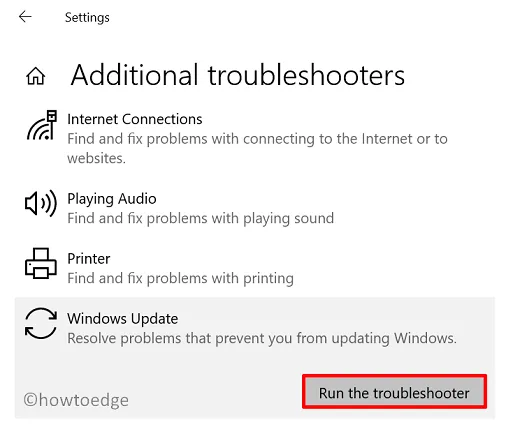
Voor Windows 11- gebruikers is deze instelling verplaatst naar een nieuwe locatie:
Instellingen (Win + I) > Systeem > Problemen oplossen > Andere probleemoplossers
- Nadat u het bovenstaande pad heeft bereikt, klikt u op de knop Uitvoeren naast Windows Update.
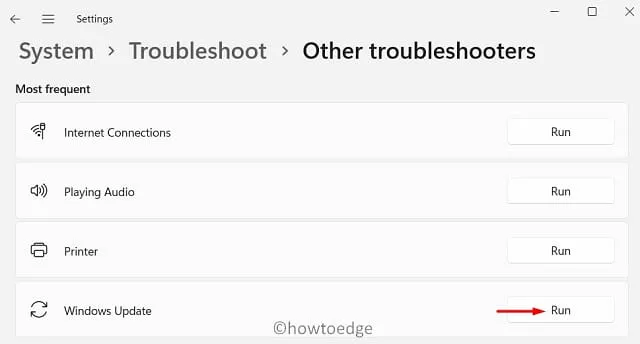
Volg de instructies op het scherm om het probleemoplossingsproces te voltooien. Wanneer dit is voltooid, start u uw pc opnieuw op en controleert u of u Windows nu kunt bijwerken zonder foutcode 0x800f0986 te krijgen.
3] Reset Windows Update-componenten
U kunt de Windows-updatecomponenten opnieuw instellen door een paar codes uit te voeren op de opdrachtprompt (Admin) . De codes die u moet uitvoeren zijn als volgt:
Net stop wuauserv
Net stop cryptSvc
Net stop bits
Net stop msiserver
Ren C:WindowsSoftwareDistribution SoftwareDistribution.old
Ren C:WindowsSystem32catroot2 Catroot2.old
Net start wuauserv
Net start cryptSvc
Net start bits
Net start msiserver
4] Installeer handmatig in behandeling zijnde Windows 11/10-updates
Bij deze methode kunt u de zelfstandige pakketten die worden geüpload via de Microsoft Update Catalog-site handmatig downloaden en installeren.
Hier leest u hoe u uw apparaat handmatig kunt updaten naar de volgende beschikbare Windows 10 Build-versie. Windows 11-gebruikers kunnen in plaats daarvan dit artikel volgen .



Geef een reactie